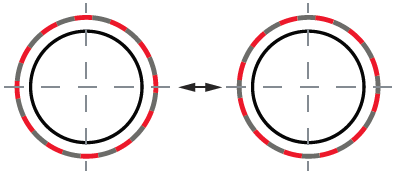STRwrench Controller Compact
Modular Electronic Wrench
Informação sobre o Produto
Informações gerais
Palavras dos Avisos de Segurança
As palavras Perigo, Alerta, Cuidado e Atenção nos avisos de segurança têm os seguintes significados:
PERIGO | PERIGO indica uma situação de risco que, se não for evitada, resultará em morte ou lesão grave. |
ALERTA | ALERTA indica uma situação de risco que, se não for evitada, poderá resultar em morte ou lesão grave. |
CUIDADO | CUIDADO, usado como um símbolo para alerta de segurança, indica uma situação de risco que, se não for evitada, pode vir a resultar em lesão leve ou moderada. |
ATENÇÃO | ATENÇÃO é usado para tratar as práticas que não estão relacionadas a lesões pessoais. |
Garantia
A garantia do produto expirará 12 + 1 meses após sua expedição a partir da Central de Distribuição da Atlas Copco (nome da marca específica da empresa).
O desgaste e estrago normais das peças não estão incluídos na garantia.
Para desgaste e estrago normais entende-se a necessidade de troca de uma peça ou outro ajuste/revisão durante a manutenção de ferramentas padrão normalmente para aquele período (expresso em tempo, horas de operação ou algum outro).
A garantia do produto baseia-se no uso, manutenção e reparo corretos da ferramenta e de seus componentes.
Danos a peças decorrentes de manutenção inadequada ou execução por terceiros que não a Atlas Copco ou seus Prestadores de Serviço Autorizados durante o período de garantia não são cobertos pela mesma.
Para evitar danos ou a destruição de peças da ferramenta, siga os programas de manutenção recomendados e as instruções corretas para fazer a manutenção da ferramenta.
Os reparos de garantia são realizados apenas nas oficinas da Atlas Copco ou pelos Prestadores de Serviço Autorizados.
Atlas Copco oferece garantia estendida e manutenção preventiva de última geração através de seus contratos ToolCover (contrato de manutenção específico da empresa). Para obter mais informações, entre em contato com seu representante de serviço local.
Para motores elétricos:
A garantia será aplicada somente quando o motor elétrico não tenha sido aberto.
Website
Informações referentes a nossos Produtos, Acessórios, Peças de Reposição e Materiais Publicados podem ser encontrados no site da Atlas Copco .
Visite: www.atlascopco.com.
ServAid
O ServAid é um portal continuamente atualizado e que contém Informações Técnicas, como:
- Informações regulatórias e de segurança
Dados técnicos
Instruções de instalação, operação e manutenção
Listas de peças de reposição
Acessórios
Desenhos Dimensionais
Visite: https://servaid.atlascopco.com.
Para obter mais informações, entre em contato com o seu representante local da Atlas Copco .
Fichas de dados de segurança MSDS/SDS
As Fichas de Informação de Produtos Químicos descrevem os produtos químicos vendidos pela Atlas Copco.
Consulte o site da Atlas Copco para mais informações: www.atlascopco.com/sds.
País de origem
Para saber sobre o país de origem, consulte as informações na etiqueta do produto.
Desenhos Dimensionais
Os Desenhos Dimensionais podem ser encontrados no Arquivo de Desenhos Dimensionais ou no ServAid.
Visite: http://webbox.atlascopco.com/webbox/dimdrw ou https://servaid.atlascopco.com.
Visão geral
Funcionalidade do sistema
O torquímetro é constituído de um controlador de configurações de programas de aperto, lotes e outras funcionalidades da ferramenta, como sinais de entrada e saída.
Ao conectar o torquímetro a um PC por meio de uma conexão USB ou ao instalar uma conexão sem fio com a rede da fábrica, o controlador pode ser acessado por meio da Interface de Usuário da Web do STRwrench.
Funcionalidade da ferramenta

Posição | Descrição |
|---|---|
1 | Bateria |
2 | Punho |
3 | Luzes de sinalização de LED |
4 | EHMI (Display com botões) |
5 | NFC |
6 | smartHEAD |
7 | Luz de LED frontal |
8 | Leitor de TAG RFID da ferramenta com conexão de extremidade. |
9 | Leitor de código de barras |
10 | Porta USB-C |
Descrição da EHMI
A Interface Homem-Máquina Estendida (EHMI) fica localizada no controlador do torquímetro e é constituída de cinco botões e um display gráfico.
O display serve como uma interface integrada à ferramenta para o operador, mostrando um subconjunto da Interface do Usuário da Web do STRwrench.
A EHMI pode ser usada para escolher programas de aperto, bem como exibir resultados de apertos.
EHMI com a primeira versão do teclado

Posição | Nome | Descrição |
|---|---|---|
1 | Display | Tela que exibe um subconjunto da Interface do Usuário da Web do STRwrench. |
2 | Botão Liga/Desliga | Botão físico para ligar/desligar o torquímetro. |
3 | Botão Subir | Botão físico para mover uma seleção na tela para cima. |
4 | Botão Selecionar | Botão físico para confirmar uma seleção na tela. |
5 | Botão Código de Barras/LED frontal | Botão físico para acionar o leitor de código de barras e a luz de LED frontal. |
6 | Botão Descer | Botão físico para mover a seleção na tela para baixo. |
EHMI com a nova versão do teclado

Posição | Nome | Descrição |
|---|---|---|
1 | Display | Tela que exibe um subconjunto da Interface do Usuário da Web do STRwrench. |
2 | Botão de navegação (para cima/para a esquerda) | Botão físico para mover uma seleção na tela para cima ou para a esquerda. |
3 | Botão Selecionar | Botão físico para confirmar uma seleção na tela. |
4 | Botão Código de Barras/LED frontal | Botão físico para acionar o leitor de código de barras e a luz de LED frontal. |
5 | Botão de navegação (para baixo/para a direita) | Botão físico para mover a seleção na tela para baixo ou para a direita. |
6 | botão liga/desliga / botão voltar | Botão físico para ligar/desligar o torquímetro e voltar a partir da seleção na tela. |
Barra de luz de sinalização
A barra de luz de sinalização é apresentada na parte superior de todos os menus. Os ícones na barra de luz de sinalização fornecem informações sobre os elementos listados abaixo.
Ícone | Descrição |
|---|---|
| O ícone da conexão sem fio indica a força do sinal da conexão de rede da fábrica da ferramenta. Quando não há conexão estabelecida, o ícone fica marcado com um “x”. |
| O ícone Sentido indica se o aperto deve ser realizado no sentido horário (CW) ou anti-horário (CCW). |
| O ícone Bateria indica o status da carga da bateria presa à ferramenta. |
Os níveis de carga da bateria estão listados abaixo:
Ícone de Bateria | Comportamento do ícone | Nota |
|---|---|---|
| Permanente | Completamente carregada |
| Permanente | Carga alta |
| Permanente | Carga média. Carregue a bateria, quando for possível. |
| Piscando | Carga baixa. Carregar a bateria. |
| Permanente | Nível crítico, não é possível fazer apertos. Carregar a bateria. |
Dados do produto
Faixa de medição do torque de operação | de 10% a 100% da capacidade do smartHEAD |
Precisão da medição de torque (smartHEAD) | 0,5% da leitura ± 1 dígito (de 10% a 100% do torque nominal) |
Capacidade de sobrecarga | 120% da capacidade do smartHEAD |
Estabilidade de temperatura da medição do torque | 0,1% da capacidade/10 °C |
Velocidade angular máxima | 150 °/s |
Precisão de medição de ângulo | ±1° ao longo de 360° sem pré-carga de torque ±1% ao longo de 360° sem pré-carga de torque |
Peso | 774 g |
Dimensões e pesos


J* | K | X | Y | Z | E | Peso | |
|---|---|---|---|---|---|---|---|
STRwrench Controller Compact + smartHEAD 80 Nm | 374 | 437 | 145 | 278 | 13,4 | 9x12 | 1,45 |
STRwrench Controller Compact + smartHEAD 250 Nm | 499 | 554 | 262 | 278 | 13,4 | 14x18 | 2,05 |
STRwrench Controller Advanced + smartHEAD 250 Nm Long | 699 | 754 | 462 | 278 | 13,4 | 14x18 | 2,16 |
STRwrench Controller Advanced + smartHEAD 400 Nm | 825 | 874 | 583 | 278 | 13,4 | 14x18 | 2,80 |
STRwrench Controller Advanced + smartHEAD 1000 Nm Alumínio | 1490 | 1540 | 1248,5 | 278 | 13,4 | Ø28 | 6,52 |
*A dimensão J é do braço-padrão, medida do centro da empunhadura até o centro da ferramenta com acessório de extremidade. Essa informação é utilizada para calcular o Coeficiente de Correção de Torque quando é usada uma extensão. Essa dimensão é calculada para ferramentas com acessório de extremidade padrões da Atlas Copco; caso uma ferramenta com acessório de extremidade diferente seja usada, essa medida deve ser recalculada.
Consulte o Guia do Usuário STRwrench Firmware (Firmware do STRwrench) para mais informações.
Dados Técnicos do Produto
Os Dados Técnicos do Produto podem ser encontrados no ServAid ou no site da Atlas Copco .
Visite: https://servaid.atlascopco.com ou www.atlascopco.com.
Acessórios
Informações sobre Acessórios
Visite a página do produto no ServAid para obter informações sobre acessórios compatíveis.
Instalação
Instruções de instalação
Como conectar à Interface de Usuário da Web do STRwrench
Ligue o torquímetro e abra a tampa de proteção da porta USB-C.

Não remova completamente a tampa da porta USB-C.
Conecte a ferramenta à porta USB do PC. Abra o navegador da Web e digite o endereço da Interface de Usuário da Web do STRwrench: 169.254.1.1.

Prendendo a Bateria
Solte a tampa da bateria localizada na empunhadura do torquímetro.
Insira a bateria na empunhadura do torquímetro alinhando-a com a porca no interior até a parada mecânica.
Aparafuse a tampa da bateria na empunhadura da ferramenta.

Removendo a Bateria
Solte a tampa da bateria localizada na empunhadura do torquímetro.
Puxe a bateria para fora da empunhadura da ferramenta.
Aparafuse a tampa da bateria na empunhadura da ferramenta.

Prendendo o smartHEAD
Desligue o torquímetro. Depois, prenda o smartHEAD ao controlador do torquímetro.

Para otimizar a visualização da EHMI durante as operações em circunstâncias especiais, o smartHEAD pode ser preso em quatro posições, a cada giro de 90°.
Puxe a virola para baixo.
Gire a virola no sentido horário, empurrando-a para baixo para prender o smartHEAD ao controlador do torquímetro.
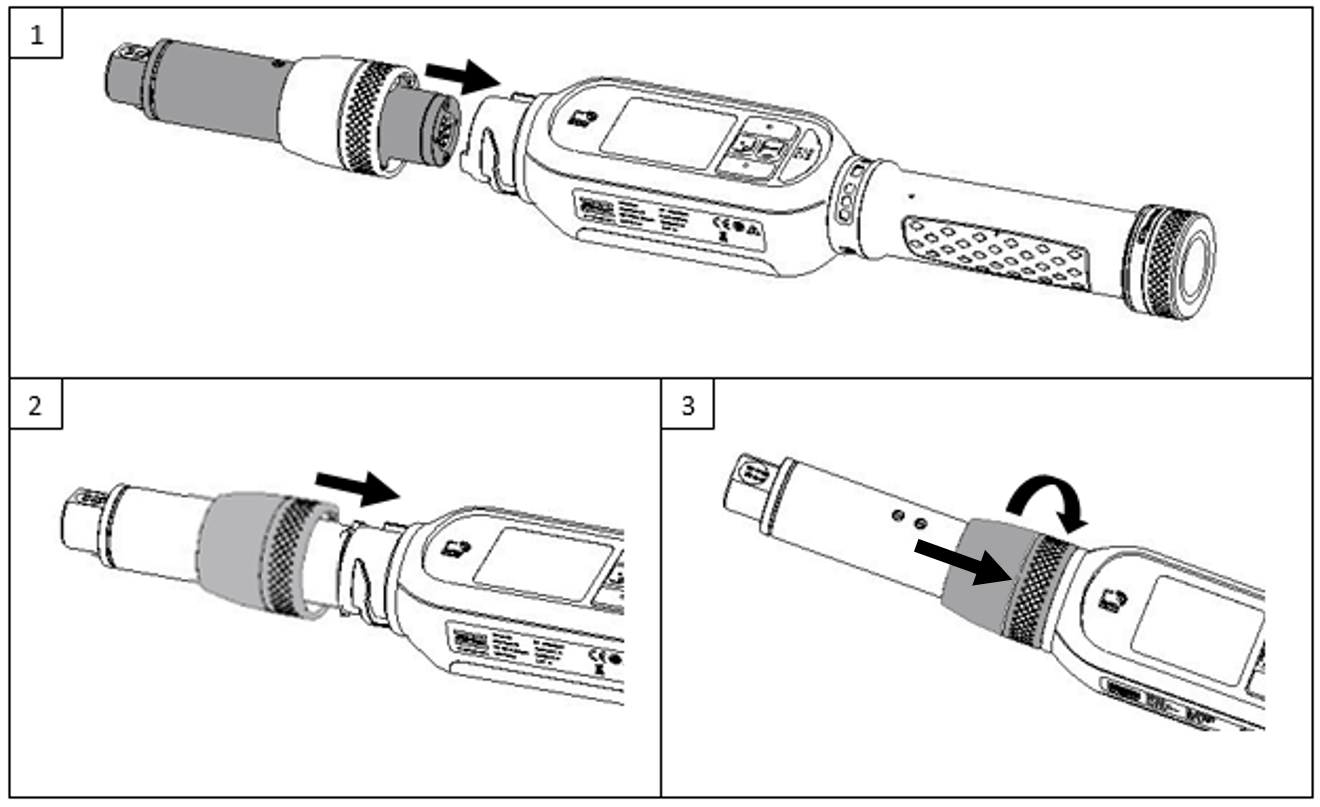
Removendo o smartHEAD
Desligue o torquímetro. Depois, empurre a virola para baixo e gire-a no sentido anti-horário para destravar o smartHEAD do controlador do torquímetro.
Puxe a virola para cima.
Remova o smartHEAD do controlador do torquímetro.

Prendendo a Ferramenta com Acessório de Extremidade
Insira a Ferramenta com Acessório de Extremidade alinhando o PINO com a guia de referência no interior do smartHEAD.
Empurre a Ferramenta com Acessório de Extremidade até ocorrer a parada mecânica e o PINO travar.
Só há uma maneira de inserir a Ferramenta com Acessório de Extremidade no smartHEAD. O PINO deve ser inserido em seu alojamento: não o force em outra posição.

Removendo a Ferramenta com Acessório de Extremidade
Empurre o PINO no smartHEAD para destravá-lo de seu alojamento.
Remova a Ferramenta com Acessório de Extremidade do smartHEAD.

Configuração inicial
Configuração da ferramenta
Para obter informações sobre como estabelecer uma conexão sem fio, instalar licenças, configurar e atribuir programas de aperto, consulte o Guia do Usuário STRwrench Firmware (Firmware do STRwrench).
Instalação e Atualização do Firmware
Para obter informações sobre a instalação e a atualização de firmware, consulte o Guia do Usuário STRwrench Firmware (Firmware do STRwrench).
Operação
Diretrizes referentes à ergonomia
Considere a sua estação de trabalho de acordo com esta lista de diretrizes gerais referentes à ergonomia de modo a identificar áreas de melhoria com relação à postura, no posicionamento dos componentes ou no ambiente de trabalho.
Faça intervalos frequentes e altere as posições de trabalho com frequência.
Adapte a área da estação de trabalho para suas necessidades e para a tarefa de trabalho.
Realize ajustes de modo a atingir uma faixa de alcance conveniente em que as peças e ferramentas precisam estar localizadas para evitar cargas permanentes.
Use os equipamentos da estação de trabalho, tais como mesas e cadeiras, apropriados para a tarefa de trabalho.
Evite posições de trabalho acima do nível do ombro ou em posições estáticas durante as operações de montagem.
Ao trabalhar acima do nível dos ombros, reduza a carga nos músculos estáticos por meio da redução do peso da ferramenta, utilizando, por exemplo, braços de reação, carretéis para mangueiras ou balancins. Você também pode reduzir a carga nos músculos estáticos segurando a ferramenta junto ao corpo.
Faça pausas com regularidade
Evite posturas extremas com o braço ou pulso, especialmente durante operações que precisem de um certo grau de força.
Realize ajustes para obter um campo de visão conveniente que exija um mínimo de movimentação dos olhos e da cabeça.
Use uma iluminação adequada à tarefa de trabalho.
Selecione a ferramenta adequada à tarefa de trabalho.
Em ambientes ruidosos, use equipamento de proteção para os ouvidos.
Use ferramentas com insertos ou material de consumo de alta qualidade para minimizar a exposição a níveis excessivos de vibração.
Minimize a exposição a forças de reação.
Para cortar:
O disco de corte poderá travar se for flexionado ou não for adequadamente guiado. Use o flange correto para o disco de corte e evite flexionar o disco de corte durante a operação.
Para perfurar:
A furadeira poderá parar de repente quando a broca penetrar. Use empunhaduras laterais se o torque de bloqueio for muito alto. A norma de segurança ISO11148, parte 3, recomenda o uso de algum item para absorver torques de reação maiores do que 10 Nm para ferramentas com empunhadura tipo pistola e 4 Nm para ferramentas retas.
Quando usar parafusadeiras de acionamento direto ou apertadeiras:
As forças de reação dependem das configurações da ferramenta e das características da junta. O esforço e a postura determinam a quantidade de força de reação que um operador pode tolerar. Adapte o ajuste do torque de acordo com a resistência e a postura do operador e use um braço tensor ou uma barra de reação se o torque for muito alto.
Em ambientes empoeirados, use um sistema coletor de pó ou use uma máscara semifacial.
Instruções de configuração
Vibrações
Essa ferramenta é equipada com um vibrador, que pode ser configurado para sinalizar eventos e avisos específicos.
Para obter mais informações sobre a funcionalidade vibration (Vibração) e sua configuração, consulte o Guia do Usuário STRwrench Firmware (Firmware do STRwrench).
Luz de iluminação do smartHEAD
A luz de iluminação do smartHEAD fornece iluminação sob a ferramenta com acessório de extremidade. Isso é útil para que se tenha uma melhor visão das juntas em áreas escuras. Ela é ativada por 10 segundos quando o botão do código de barras no teclado do torquímetro é pressionado.
Para obter mais informações sobre a funcionalidade light (Luz) e sua configuração, consulte o Guia do Usuário STRwrench Firmware (Firmware do STRwrench).
Alarme sonoro
Essa ferramenta é equipada com um alarme sonoro, que pode ser configurado para sinalizar eventos e avisos específicos.
Para obter mais informações sobre a funcionalidade buzzer (Alarme sonoro) e sua configuração, consulte o Guia do Usuário STRwrench Firmware (Firmware do STRwrench).
Instruções operacionais
Zeragem Inteligente
Um ajuste automático do zero ocorre toda vez que o STRwrench é ligado e toda vez que um smartHEAD é conectado ao controlador do STRwrench.
Durante o ajuste do zero, o torquímetro deve ficar parado sem a aplicação de restrições de torque.
Caso o STRwrench detecte movimentos durante o procedimento, o ajuste do zero iniciará novamente.
Operações da EHMI
Habilitando Operações na EHMI
Para selecionar e executar programas de aperto, lotes e operações em modo livre pela EHMI do controlador do STRwrench, habilite a opção Fonte do Teclado nas Definições Gerais da Configuração da Ferramenta na interface de usuário da Web do Firmware do STRwrench.
Para obter mais informações, consulte o Guia do Usuário do Firmware do STRwrench.
Quando a Fonte do Teclado não estiver habilitada na interface de usuário da Web do Firmware do STRwrench, os seguintes menus ainda ficam disponíveis na EHMI do controlador:
Informações
Ferramenta
Rede
Eventos
Eventos no sistema gerarão caixas de diálogo de eventos no display da EHMI, bem como na Interface do Usuário da Web do STRwrench. Para confirmar eventos no controlador do torquímetro, pressione uma vez o Select button (Botão Selecionar).
Alguns eventos não podem ser confirmados. Estes aparecerão por três segundos antes de desaparecer automaticamente do display.
Aperto
A EHMI pode ser usada para selecionar o programa de aperto do dispositivo. A seleção de um programa de aperto realizada na EHMI substitui qualquer tarefa definida para o dispositivo na interface do usuário da Web do Firmware do STRwrench. Somente programas de aperto armazenados no Firmware do STRwrench do dispositivo podem ser selecionados na EHMI.
O menu Aperto fica disponível na EHMI somente se a opção Fonte do Teclado estiver habilitada na Interface do Usuário da Web do Firmware do STRwrench. Para obter mais informações, consulte o Guia do Usuário do Firmware do STRwrench.
Selecionando um Programa de Aperto
Utilize os Botões de navegação para navegar pelos itens do menu principal até o menu Aperto.
Pressione o Botão Selecionar para abrir o menu de Aperto.
Utilize os Botões de navegação para selecionar um programa de aperto na lista. O número do programa de aperto atualmente selecionado está marcado em branco.
Pressione o Botão Selecionar para confirmar.
Lendo o Resultado do Aperto

Posição | Nome | Descrição |
|---|---|---|
1 | Resultado do aperto | Resultado OK (verde). |
2 | Tightening program (Programa de aperto) | Nome do programa de aperto. |
3 | Luz de sinalização de limite de faixa | Seta para cima: indica que o torque final é alto demais. |
4 | Luz de sinalização de limite de faixa | Seta para cima: indica que o ângulo final é alto demais. |
5 | Torque final | Torque quando o programa de aperto foi concluído. |
6 | Final angle (Ângulo final) | Ângulo quando o programa foi concluído. |
Lote
Sequências de lotes são usadas quando os operadores precisam realizar uma série de apertos em uma única tarefa e podem ser restringidos para apenas seguir uma ordem específica na qual os apertos são realizados. Sequências de lotes são constituídas de um ou mais lotes e cada lote é constituído de um ou mais apertos.
A EHMI pode ser usada para selecionar o programa de aperto da ferramenta. A seleção de uma sequência de lotes realizada na EHMI substitui qualquer tarefa definida para a ferramenta na interface do usuário da Web do Firmware do STRwrench.
O menu Lote fica disponível na EHMI somente se a opção Fonte do Teclado estiver habilitada na Interface do Usuário da Web do Firmware do STRwrench. Para obter mais informações, consulte o Guia do Usuário do Firmware do STRwrench.
Selecione uma Sequência de Lotes.
Utilize os Botões de navegação para navegar pelos itens do menu principal até o menu Lote.
Pressione o Botão Selecionar para abrir o menu de Lote.
Utilize os Botões de navegação para selecionar uma sequência de lotes na lista.
Pressione o Botão Selecionar para confirmar.
Visualizando Informações da Ferramenta
Utilize os Botões de navegação para navegar pelos itens do menu principal até o menu Ferramenta.
Pressione o Botão Selecionar para abrir o menu da Ferramenta.
Utilize os Botões de navegação para visualizar informações da ferramenta.
O menu Ferramentas fornece as seguintes informações no smartHEAD:
Informações da Ferramenta | Descrição |
|---|---|
Nº de Série | Número de série do smartHEAD |
Versão de Software | Versão do software instalado na ferramenta |
Modelo | Designação do modelo de ferramenta |
Data de produção | Data em que a ferramenta foi fabricada |
Número de encomenda | Número do produto da ferramenta encomendada |
Torque máx. | Saída mais alta de torque medida pelo transdutor. |
Número de apertos | Número de apertos realizados até o momento. |
Data de calibração | Data da última calibração da ferramenta |
Data da próxima calibração | Próxima data em que a ferramenta deve ser calibrada |
Data da próxima calibração | Data do próximo prazo de validade da calibração. |
Data de calibração do transdutor (CW) | Data da última calibração de torque do transdutor no sentido horário. |
Data de calibração do transdutor (CCW) | Data da última calibração de torque do transdutor no sentido anti-horário. |
Data de calibração do giroscópio (CW) | Data da última calibração do giroscópio do transdutor no sentido horário. |
Data de calibração do giroscópio (CCW) | Data da última calibração do giroscópio do transdutor no sentido anti-horário. |
Visualizando Informações da EHMI
Utilize os Botões de navegação para navegar pelos itens do menu principal até o menu Informações.
Pressione o Botão Selecionar para abrir o menu de Informações.
Utilize os Botões de navegação para visualizar as informações da EHMI.
O menu Informações fornece as seguintes informações na EHMI.
Informações da EHMI | Descrição |
|---|---|
Versão de Software | Software do controlador instalado e data da instalação |
Data de construção | Data em que o software do Controlador foi compilado. |
Revisão de hardware | Número de revisão da placa de circuito impresso |
Nº de Série | Número de série do controlador |
Idioma | Idioma de exibição |
Visualizando Informações da Rede
Utilize os Botões de navegação para navegar pelos itens do menu principal até o menu Rede.
Pressione o Botão Selecionar para abrir o menu de Rede.
Utilize os Botões de navegação para visualizar as informações da rede.
O menu Rede fornece as seguintes informações sobre a rede à qual a ferramenta está conectada:
Informações da Rede | Descrição |
|---|---|
Tipo de comunicação sem fio | Tipo de comunicação sem fio (WLAN) |
Modo Configuração | Tipo de conexão (DHCP) |
Endereço IP | Endereço IP da ferramenta |
Máscara de sub-rede | Máscara de sub-rede do endereço IP |
Canais | Canais Wi-Fi disponíveis que podem ser selecionados |
Canal atual | Canal atualmente em uso |
Modo Livre
O menu Modo Livre possibilita executar operações sem a necessidade de configurar o torquímetro com programas específicos.
Ao executar operações no Modo Livre, os resultados não são armazenados na memória do torquímetro e não são transferidas para nenhum controlador externo.
A etiqueta RFID da ferramenta com acessório de extremidade não é lida no modo livre, ou seja, os coeficientes de correção do torque e do ângulo, possivelmente definidos para uma extensão do torquímetro, não são considerados na operação.
O menu Modo Livre fica disponível na EHMI somente se a opção Fonte do Teclado estiver habilitada na Interface do Usuário da Web do Firmware do STRwrench. Para obter mais informações, consulte o Guia do Usuário do Firmware do STRwrench.
Executando a Operação no Modo Rastreamento
Este modo pode ser utilizado para realizar uma operação de aperto simples e ao mesmo tempo monitorar em tempo real o torque aplicado e a rotação do ângulo.
Utilize os Botões de navegação para navegar pelos itens do menu principal até o menu Modo Livre.
Pressione o Botão Selecionar para abrir o menu Modo Livre.
Pressione Botão Selecionar para iniciar a operação Modo Rastreamento.
Aplique o torque no sentido horário (torque positivo) ou no sentido anti-horário (torque negativo): a EHMI do STRwrench exibirá em tempo real os valores do torque aplicado e a rotação do ângulo.
Para definir o ponto zero de um determinado valor de torque, pressione o Botão Selecionar. O ponto zero é válido somente para a operação atual no Modo Rastreamento e não como uma referência geral para todas as operações realizadas pelo STRwrench.
Para sair da operação do modo Rastreamento, pressione o Botão Voltar.
Padrões de Intermitência da Luz de Sinalização de LED
Os padrões de intermitência das luzes de sinalização de LED são mostrados abaixo:
Descrição geral | Descrição do padrão da luz | Cor da luz | Ilustração* |
|---|---|---|---|
Iniciando/reinicializando | Luz de pulso Todos os LEDs | Branco |
On (Ligado) (imagem esquerda) - Off (Desligado) (imagem direita) |
Iniciação do aperto | Spot de luz LED central na iluminação tanto da visão frontal quanto posterior. | Branco |
|
Avanço do aperto | Luz gradiente radial, duas direções Luzes de LED do centro em direção às laterais tanto na visão frontal quanto posterior, simultaneamente. | Branco |
|
Resultado OK | Luz sólida Todos os LEDs | Verde |
|
Resultado NOK | Luz alternando Todos os LEDs | Vermelha |
|
Lote concluído | Luz gradiente radial, uma direção Começa do LED central na visão frontal e continua radialmente até atingir o LED central. | Branco |
|
*Descrição da ilustração

A | Comportamento da luz | B | Posterior |
C | Anel de LED (seção) | D | Parte da frente |
Luzes de sinalização de LED de carga da bateria
O torquímetro é alimentado por baterias de íon de lítio.
As luzes de sinalização de LED na bateria indicam o Estado da Carga (SOC) da bateria. Para ativar os LEDs, pressione o botão localizado na bateria.

1 | Luzes de sinalização de LED | 2 | Botão |
Os LEDs indicam a capacidade restante da bateria como a seguir:
Luz de sinalização de carga da bateria | Nota |
|---|---|
Um LED | Nível crítico, não é possível fazer apertos. Carregar a bateria. |
Dois LEDs | Carga baixa. Carregar a bateria. |
Três LEDs | Carga média. Carregue a bateria, quando for possível. |
Quatro LEDs | Carga alta. |
Cinco LEDs | Completamente carregada. |
Carregando a bateria
A bateria do STRwrench deve ser carregada por meio do carregador do STRwrench (Artigo nº 8059 0924 10).
Parada Automática na Bateria Descarregada
Quando o nível de carga da bateria cai abaixo do limiar crítico (12%), o STRwrench é configurado para parar automaticamente. Logo que o nível crítico é atingido, a ferramenta começa a emitir uma notificação sonora intermitente e desliga após cinco minutos.
Quando o nível de carga da bateria está abaixo de 12%, não é possível realizar apertos. Ao tentar realizar apertos com este nível de carga, é exibida uma notificação relembrando da impossibilidade de operação.
Assistência
Evitando problemas de eletrostática
Os componentes no interior do produto e do controlador são sensíveis a descargas eletrostáticas. Para evitar um mau funcionamento futuro, realize o serviço e a manutenção em um ambiente de trabalho com aprovação ESD. A figura abaixo mostra um exemplo de estação de trabalho apropriada.

Instruções de manutenção
Revisão
A manutenção da ferramenta elétrica deve ser realizada por uma pessoa qualificada que utilize apenas peças de reposição idênticas. Isso irá garantir a segurança da ferramenta. A manutenção deve ser efetuada apenas por pessoal qualificado, treinado na manutenção de ferramentas STRwrench.
Calibração da Ferramenta
O STRwrench deve ser recalibrado pelo menos uma vez por ano. Entre em contato com o Pessoal da Assistência Técnica da Atlas Copco para a recalibração da ferramenta.
Recomendações de serviço
Recomenda-se fazer manutenção preventiva em intervalos regulares. Consulte as informações detalhadas sobre manutenção preventiva. Se o produto não estiver funcionamento corretamente, retire-o de serviço para inspeção.
Se não houver informações detalhadas sobre manutenção preventiva, siga estas instruções gerais.
Limpe as peças apropriadas minuciosamente.
Substitua as peças com defeito ou gastas
Recomendações de Assistência Técnica do smartHead
Recomenda-se a troca dos seguintes componentes do smartHEAD com a frequência especificada na tabela abaixo:
Componente | Frequência |
|---|---|
STR SH Gear | A cada 10000 ciclos |
STR SH Wave Spring | A cada 2000 ciclos |
Solução de problemas
Falha na conexão da ferramenta por meio de USB
Causa: o cabo USB em uso pode não ser compatível com a transmissão de dados.
Solução: você deve usar um cabo USB de transferência de dados (padrão 2.0 ou superior).
Códigos de Eventos e Erros
Para obter uma lista completa de códigos de eventos e erros da ferramenta, consulte o Guia do Usuário STRwrench Firmware (Firmware do STRwrench).
Reciclagem
Regulamentações ambientais
Depois que um produto atendeu a sua finalidade, ele deverá ser devidamente reciclado. Desmonte o produto e recicle os componentes de acordo com a legislação local.
As baterias devem ser recolhidas pela organização de recuperação de baterias do seu país.
Instruções de Reciclagem
Controlador do torquímetro

Posição | Peça | Reciclar como |
|---|---|---|
1 | Mola e Suporte de dispositivo eletrônico | Aço |
2 | Suporte do pino | Poliamida |
3 | Conectores de pino | Cobre |
4 | Suportes de PCB | Aço |
5 | Display | WEEE |
6 | Suporte do display | Poliamida |
7 | PCB da base | WEEE |
8 | Parafusos | Aço |
9 | Suportes de PCB | Poliamida |
10 | PCB de rádio | WEEE |
11 | Suporte do Código de barras e da Bobina | Poliamida |
12 | Parafusos | Aço |
13 | Tampa de proteção do controlador | Poliamida |
14 | Parafusos | Aço |
15 | Suporte de vidro do código de barras | Vidro |
16 | Vidro | Vidro |
17 | Teclado | Resíduo misturado |
18 | Vidro | Vidro |
19 | Esponja | Espuma |
20 | Rótulo metálico | Aço |
21 | Engate | Aço |
22 | Corpo e anel | Alumínio |
23 | Suporte da vibração | Poliamida |
24 | VIbração | WEEE |
25 | Parafusos | Aço |
26 | Fechamento do furo | Poliamida |
27 | Tampa de proteção do anel de LED | Aço |
28 | Sobreposição de LEDs | Poliamida |
29 | Acessório do rótulo do LED | Poliamida |
30 | PCB do LED | WEEE |
31 | Fita de espuma | Espuma |
32 | Anel de suspensão do LED | Poliamida |
33 | Parafuso | Aço |
34 | Punho | Poliamida |
35 | Fim do manivela | Aço |
36 | Tampa de proteção do USB-C | Borracha |
smartHEAD

Posição | Peça | Reciclar como |
|---|---|---|
1 | Virola | Aço |
2 | Transdutor | Resíduo misturado |
3 | Suporte do dispositivo eletrônico 1 | Aço |
4 | Placa do dispositivo eletrônico 1 | WEEE |
5 | Tubo | Resíduo misturado |
6 | Cabo | WEEE |
7 | Placa do dispositivo eletrônico 2 | WEEE |
8 | Suporte do dispositivo eletrônico 2 | Aço |
9 | Parafuso | Aço |
Parafusos e porcas padrões | Ferro |